GetGenie AI の最も優れた点の 1 つは、SEO 機能を提供していることです。したがって、ツールを利用して執筆しているときに、コンテンツも最適化できます。これにより、サイトにさらなる成功がもたらされます。
ここでは、GetGenie の SEO 機能とそれを最大限に活用する方法について学びます。
GetGenie の SEO 機能 #
GetGenie の SEO 機能を活用するには、まず投稿を生成する必要があります。プラグインを利用してコンテンツを生成し、検索エンジン用にコンテンツを最適化します。
コンテンツ作成の最初から最適化プロセスを開始できます。 SEO に最適化されたコンテンツを作成したいとします。まず、 WordPress ダッシュボード > 投稿 > 新規追加。
次に、右上から選択します 「私に代わって書いてください」 ライティングアシスタントを使用します。いくつかのフィールドがあります。
SEO 機能は主にブログ投稿に役立ちます。それで、 ブログウィザードを選択します オプションパネルから。ブログ ウィザードを選択した後、コンテンツを生成するキーワードを挿入します。次に、キーワードとブログのコンテキストを指定します。必要に応じて、このオプションをスキップできます。
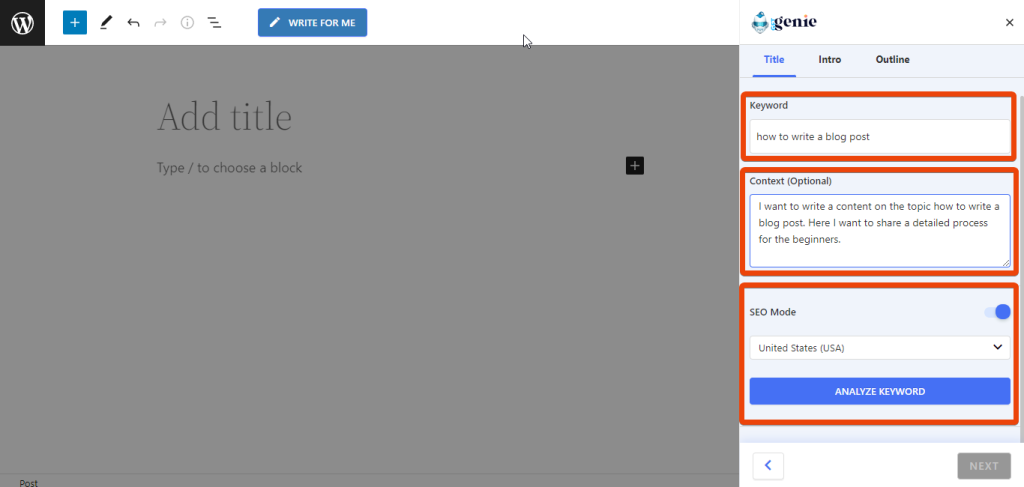
デフォルトでは、創造性レベルは 4 に設定され、出力数は 2 になります。必要に応じて設定を変更し、 キーワードを分析する ボタン。
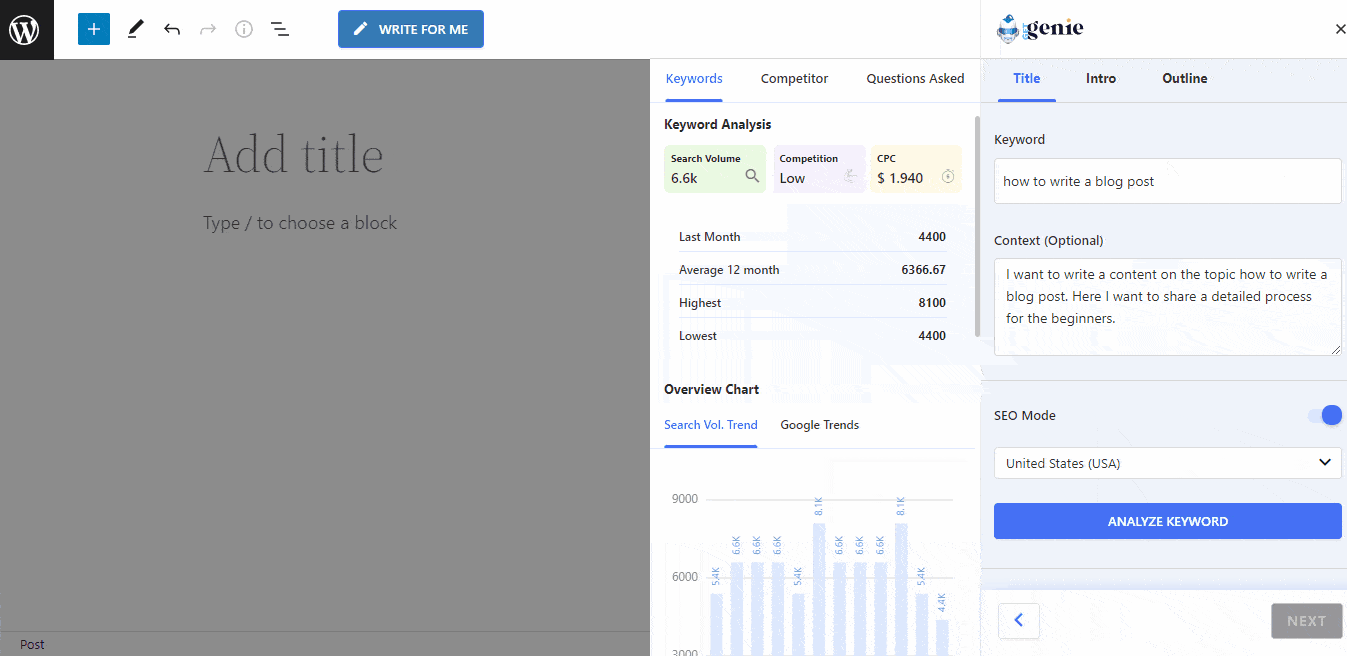
GetGenie AI は、主要キーワードに関連するすべてのキーワードを生成します。また、主なキーワードの検索ボリューム、キーワードの競合、キーワードの CPC も表示されます。
キーワードデータタブで、次のことを確認できます。 検索ボリュームトレンドとGoogleトレンドデータ 主なキーワードの場合。タブを下にスクロールすると、関連するすべてのキーワードと個々のキーワードが表示されます。 キーワードの検索ボリュームとクリック単価.
注記: GetGenie AI のインストールとアクティブ化についてヘルプが必要な場合は、これを確認してください。 ドキュメンテーション.
キーワードタブの横に、競合他社のデータとSERPで尋ねられた質問を取得するオプションがあります。競合他社のデータは主に、競合他社がどのようにコンテンツを書いているかを理解するために使用されます。また、 競合他社のデータからアウトラインを選択できます.
したがって、次のようにしてタイトル、イントロ、およびコンテンツを生成します。 ブログウィザードのガイドライン.
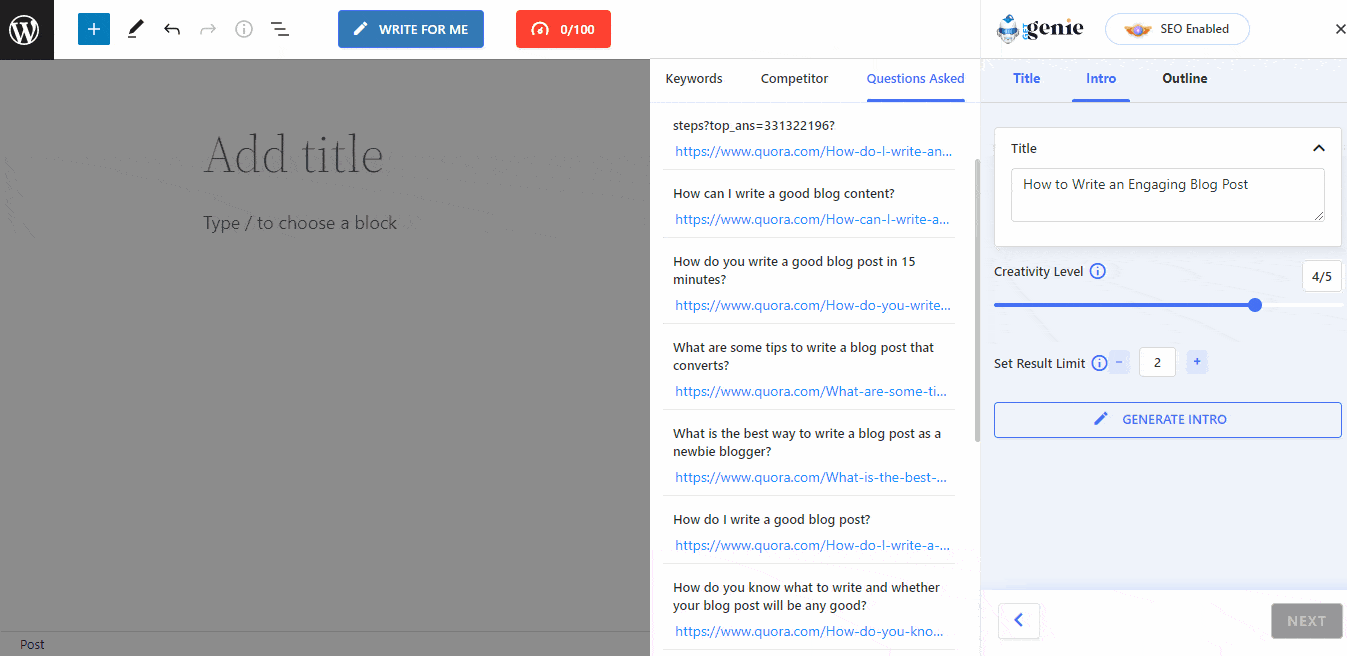
コンテンツを生成した後、ページの上部で SEO スコアを確認できます。 SEO スコアをクリックすると、GetGenie がスコアを上げるための推奨事項を表示します。スコアが高いほど、コンテンツがより最適化されていることを意味します。
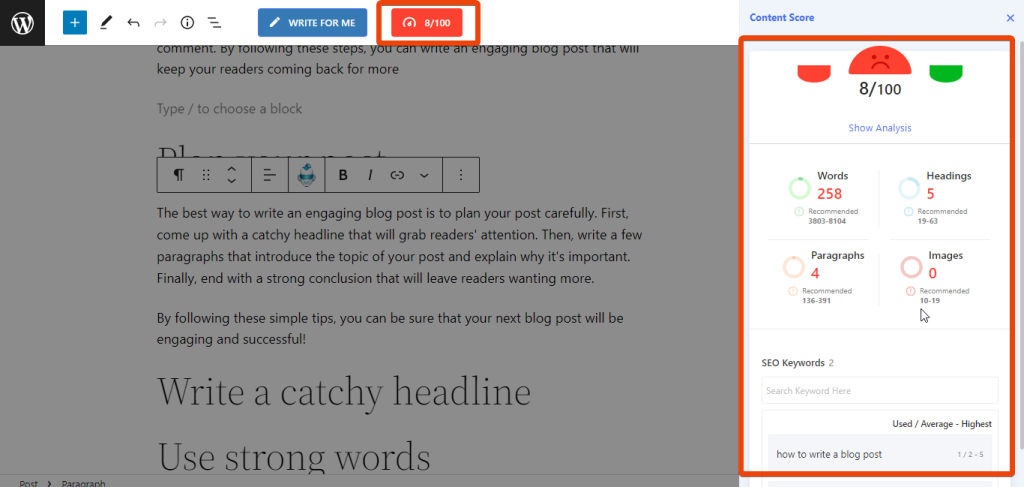
良いことは、それができるということです コンテンツの生成中にリアルタイムのスコアを確認する。コンテンツの作成だけでなく、検索エンジンの最適化プロセスも節約できます。
関連している: やり方を学ぶ GetGenie AI を使用したキーワード調査




